Artikel penjelasan kali ini akan membahas mengenai cara merubah spasi ganda menjadi spasi tunggal Microsoft Word yang harus anda ketahui.
Microsoft Word adalah salah satu aplikasi yang masih termasuk dalam paket aplikasi Microsoft Office Suite.
Microsoft Word merupakan aplikasi yang khusus digunakan untuk mengolah kata (word processor).

Anda bisa menggunakan Microsoft Word untuk membuat banyak sekali jenis dokumen berbasis teks karena Microsoft Word sudah dilengkapi dengan banyak fitur yang mempermudah pembuatan dokumen profesional anda termasuk di dalamnya fitur pengaturan spasi.
Untuk penjelasan selengkapnya tentang cara merubah spasi ganda menjadi spasi tunggal Microsoft Word, simak pembahasan artikel di bawah ini.
Cara merubah spasi ganda menjadi spasi tunggal Microsoft Word
Salah satu fitur krusial di aplikasi Microsoft Word adalah fitur Find and Replace, fitur ini bisa anda gunakan untuk menemukan istilah, nomor, kata, frasa, atau kalimat khusus di dalam dokumen.
Setelah anda menemukan istilah, nomor, kata, frasa, atau kalimat khusus di dalam dokumen, anda dapat mengubahnya menjadi bentuk yang lain sesuai dengan keinginan dan kebutuhan anda.
Pada kesempatan kali ini, akan dijelaskan cara menggunakan fitur Find and Replace untuk mengubah spasi ganda di dalam dokumen menjadi spasi tunggal agar tampilannya lebih rapid an terkesan profesional.
Umumnya, ketika membuat dokumen di Microsoft Word, misalnya membuat surat usaha perusahaan, spasi antar kata atau kalimat di dalam dokumen harus menggunakan spasi tunggal (single space).
Bisa saja saat sedang membuat dokumen, anda melakukan kesalahan pada peggunaan spasi atau tanpa sengaja membuat spasi ganda atau bisa juga jika anda mendownload file dalam format pdf lalu mengubahnya ke doc atau docx, spasi ganda sering ditemukan.
Bagi anda yang sudah terbiasa menggunakan Microsoft Word dalam pembuatan dokumen berbasis teks pasti akan jauh lebih jeli dan teliti sehingga bisa melihat adanya kesalahan kecil seperti spasi ganda (double spaces).
Saat anda membuat dokumen Microsoft Word atau saat akan mencetak dokumen tersebut atau bahkan sesudah mencetak dokumen, anda bisa mengubah dokumen menjadi draft terlebih dahulu untuk dikoreksi kembali dan menerima persetujuan dari atasan (jika perlu).
Semakin panjang dokumen yang anda buat, kemungkinan kesalahan yang anda buat tentu juga semakin besar dan bentuk kesalahannya bervariasi, mulai dari typo kata atau spasi ganda.
Hal ini akan menyita banyak waktu selama proses pengoreksian, perbaikan, dan pengeditan, yang paling merepotkannya lagi jika terdapat satu atau beberapa kesalahan yang luput dari pandangan.
Untuk memastikan bahwa seluruh kesalahan pengetikan di dalam dokumen anda bisa teratasi semuanya termasuk spasi ganda yang harus diubah menjadi spasi tunggal, anda bisa menggunakan fitur Find and Replace.
Baca Juga : Cara Membuat Custom Bullet untuk Daftar Terurut Microsoft Word
Bagaimana cara membuatnya? Berikut ini adalah cara merubah spasi ganda menjadi spasi tunggal Microsoft Word:
- Jalankan aplikasi Microsoft Word kemudian buka dokumen yang masih banyak terdapat kesalahan pengetikan di dalamnya termasuk spasi ganda yang akan diubah menjadi spasi tunggal.
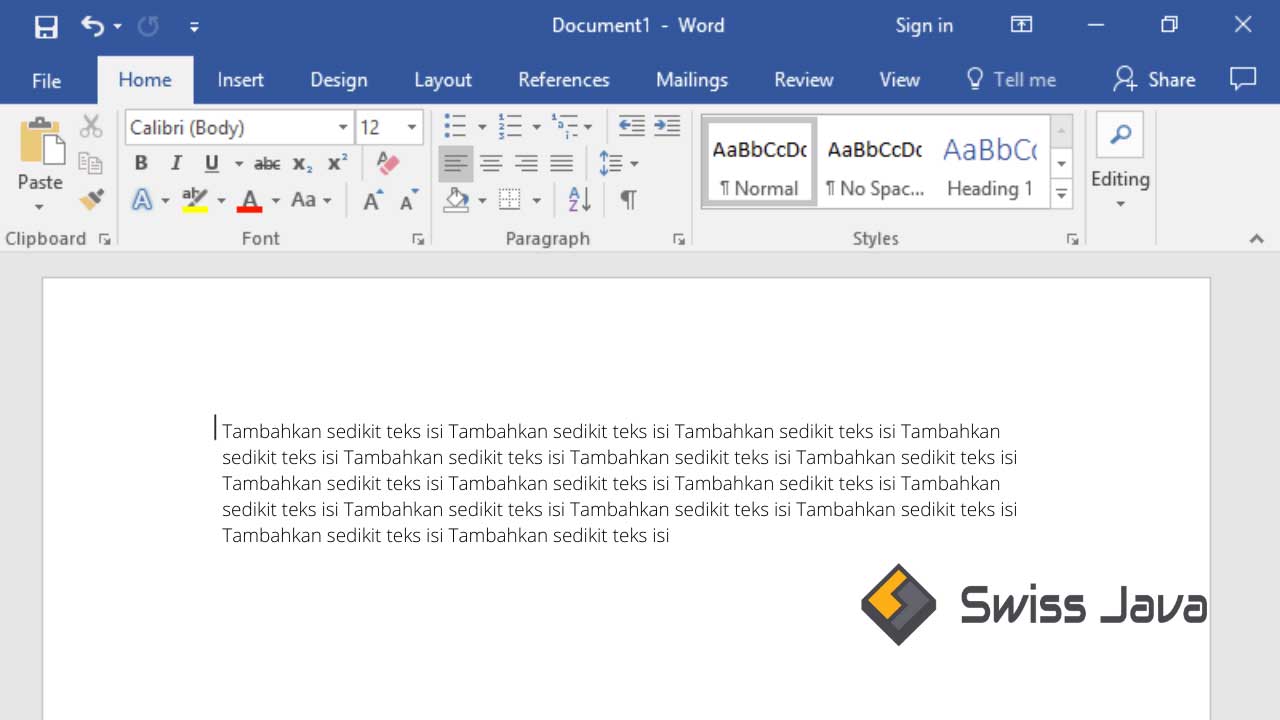
- Di dokumen yang sudah terbuka, pertanyaannya, apakah anda bisa menghitung ada berapa jumlah kesalahan yang anda buat termasuk di dalamnya spasi ganda?
- Tentu tidak, misalnya terdapat 14 spasi ganda dan semuanya akan anda ubah menjadi spasi tunggal.
- Di tab Home tepatnya di grup Editing, klik tombol Replace untuk menampilkan kotak dialog (dialog box) Find and Replace.
- Di kotak obrolan Find and Replace yang muncul ke layar anda, ketik spasi ganda atau tekan 2 kali tombol spasi pada kotak teks Find what.
- Selanjutnya ketik spasi tunggal atau tekan satu kali tombol spasi pada kotak teks Replace with.
- Terakhir, klik tombol Replace All dan klik OK lalu cancel untuk menutup dialog box Find and Replace.
Pada kotak dialog (dialog box) Microsoft Word yang muncul, anda akan diinformasikan bahwa ada 14 perubahan yang sudah berhasil dilakukan.
Ke-14 perubahan tersebut berdasarkan pengaturan yang anda buat sebelumnya yaitu mengubah spasi ganda menjadi spasi tunggal.
Sekarang keseluruhan teks di dalam dokumen anda sudah berhasil diperbaiki setiap kesalahan yang ada di dalamnya terutaman spasi ganda yang berhasil diubah menjadi spasi tunggal.
Selamat mempraktekkan cara di atas!
Baca Juga : Cara Menyisipkan Lembar Kerja (Spreadsheet) Excel Dokumen Microsoft Word
Kesimpulan
Demikian penjelasan artikel tentang cara merubah spasi ganda menjadi spasi tunggal Microsoft Word yang bisa kami sampaikan pada pembahasan kali ini.
Semoga penjelasan artikel cara merubah spasi ganda menjadi spasi tunggal Microsoft Word ini bisa menambah informasi dan wawasan ilmu untuk anda semua yang membacanya.
Jangan lupa untuk membagikan informasi di dalam artikel ini jika anda rasa artikel cara merubah spasi ganda menjadi spasi tunggal Microsoft Word ini banyak memberikan informasi bermanfaat.
Terima kasih sudah berkunjung ke website kami untuk membaca artikel cara merubah spasi ganda menjadi spasi tunggal Microsoft Word.
Sampai jumpa lagi di pembahasan artikel bermanfaat selanjutnya dan selamat melanjutkan kegiatan anda.





